Hướng dẫn kích hoạt chế độ Ngủ đông (Hibernate) trên máy tính
Nội dung bài viết
Chế độ Ngủ đông (Hibernate) cho phép lưu lại toàn bộ trạng thái làm việc hiện tại của máy tính vào ổ cứng trước khi tắt máy. Khi khởi động lại, máy tính sẽ khôi phục trạng thái làm việc từ ổ cứng vào RAM, giúp bạn tiếp tục công việc một cách liền mạch. Đây là tính năng lý tưởng khi bạn cần tạm dừng công việc mà không muốn mất dữ liệu hoặc trạng thái hiện tại.
Để kích hoạt chế độ Ngủ đông (Hibernate), bạn có thể thực hiện theo các bước đơn giản sau:
Bước 1: Khởi chạy Command Prompt (cmd) với quyền quản trị viên.
1. Nhấn chọn Start, sau đó nhập từ khóa cmd vào thanh tìm kiếm.
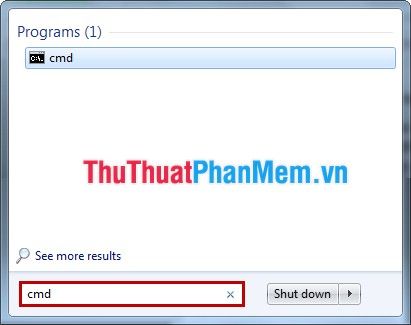
2. Nhấp chuột phải vào cmd.exe và chọn Run as administrator để chạy với quyền quản trị viên.
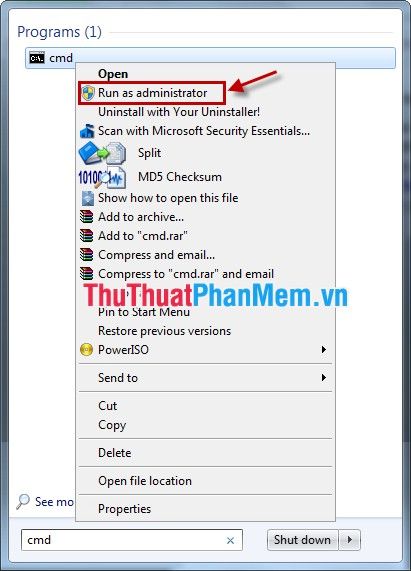
Khi mở cmd với quyền quản trị, giao diện sẽ hiển thị như hình minh họa dưới đây:
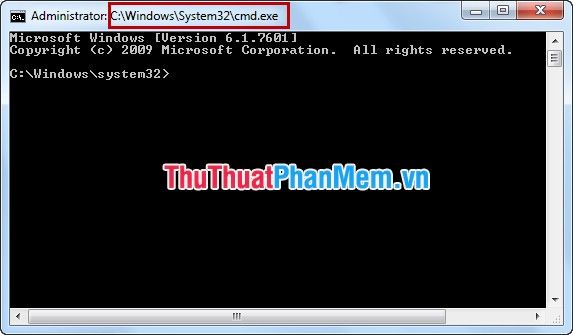
Bước 2: Tiến hành kích hoạt chế độ Ngủ đông (Hibernate) trên hệ điều hành Windows 7.
Nhập lệnh powercfg -h on vào cửa sổ cmd.exe và nhấn Enter để kích hoạt chế độ Ngủ đông.
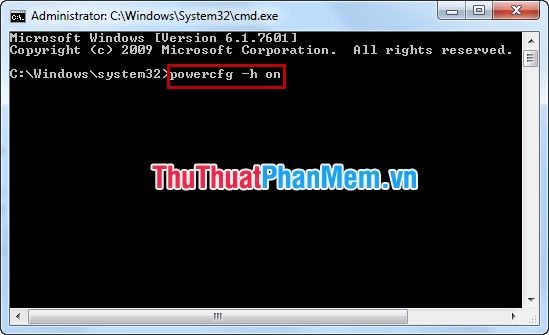
Bước 3: Vô hiệu hóa chế độ Ngủ lai (Hybrid Sleep).
1. Chọn Start -> Control Panel -> Power Options để mở cài đặt nguồn.
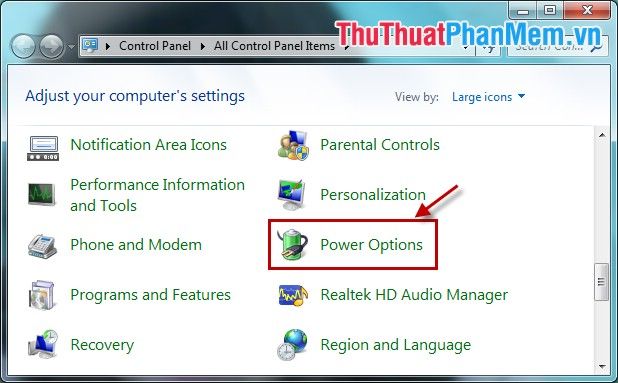
2. Tiếp theo, chọn Change when the computer sleeps để điều chỉnh thời gian ngủ của máy tính.
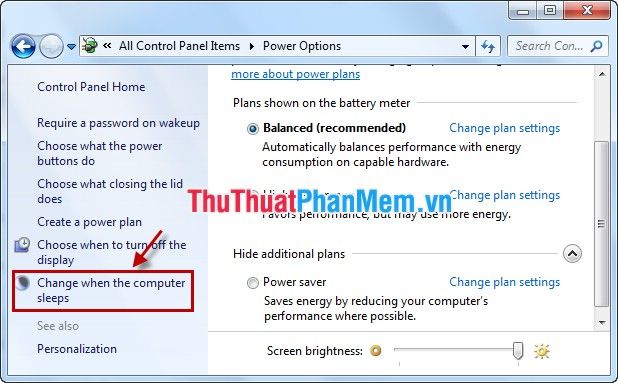
3. Nhấp chọn Change advanced power settings để mở cài đặt nguồn nâng cao.
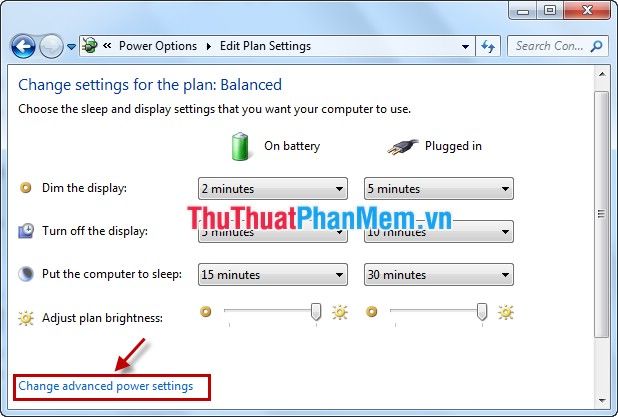
4. Trong tab Advanced settings, tại hộp thoại Power Options, tìm mục Hibernate after và đặt cả hai giá trị về 0.
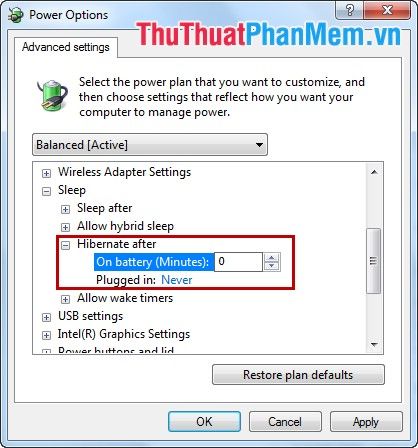
5. Trong mục Allow hybrid sleep, thiết lập cả hai giá trị về Off để tắt chế độ Ngủ lai.
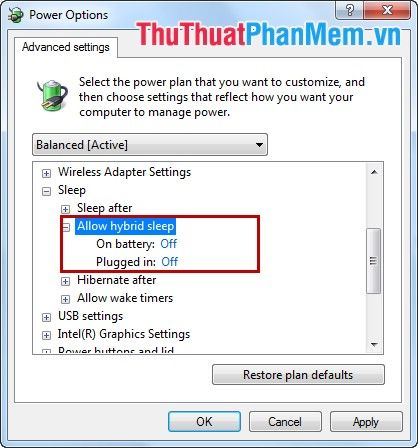
6. Sau khi hoàn tất cài đặt, nhấn Apply và chọn OK để lưu thay đổi.
Bây giờ, bạn đã hoàn tất việc kích hoạt chế độ Ngủ đông (Hibernate) trên máy tính. Khi mở Menu Start, bạn sẽ thấy tùy chọn Hibernate. Hãy sử dụng chế độ này nếu bạn muốn tắt máy mà vẫn giữ nguyên trạng thái làm việc hiện tại, giúp tiếp tục công việc một cách liền mạch sau khi khởi động lại.
Có thể bạn quan tâm

Tử cung đôi có thể làm giảm khả năng mang thai không?

15 kiểu tóc nữ cho gương mặt dài giúp tôn vinh vẻ đẹp thanh thoát và quyến rũ

Top 7 Địa chỉ thưởng thức món ăn Hải Phòng ngon tuyệt tại TP. HCM

Top 3 địa chỉ thi công tủ bếp inox uy tín nhất tại tỉnh Thừa Thiên Huế

Phương Pháp Lành Vết Thương Nhanh Chóng (Sử Dụng Nguyên Liệu Tự Nhiên, Dễ Kiếm)


